Jeśli chcesz uzyskać wersję beta systemu iOS 14, mamy dla Ciebie dobre i złe wiadomości: Apple uruchomiło wersję beta systemu iOS 14 dla programistów, ale nie jest dostępna publicznie.
Jest łatwy sposób na pobranie wersji beta iOS 14, która polega na zarejestrowaniu się jako programista Apple i uiszczeniu niewielkiej opłaty. Możesz też poczekać na publiczną wersję beta iOS 14 w lipcu lub ostateczną wersję aktualizacji oprogramowania Apple – prawdopodobnie we wrześniu z iPhone’em 12.
Pamiętaj, że nie wszystkie iPhone’y będą mogły pobrać iOS 14 – cokolwiek starszego niż iPhone 6S lub nowszy nie otrzyma wersji beta ani pełnej wersji iOS 14, gdy pojawi się w tym roku.
Plusem jest to, że pobieranie wersji beta programisty jest takie samo, jak w przypadku aktualizacji iOS 13, więc jeśli będzie można ją pobrać, będzie można uzyskać nowy system operacyjny.
Jeśli twój iPhone jest kompatybilny, przewiń poniżej, aby uzyskać instrukcje krok po kroku, aby zaktualizować urządzenie do wersji iOS 14 beta.
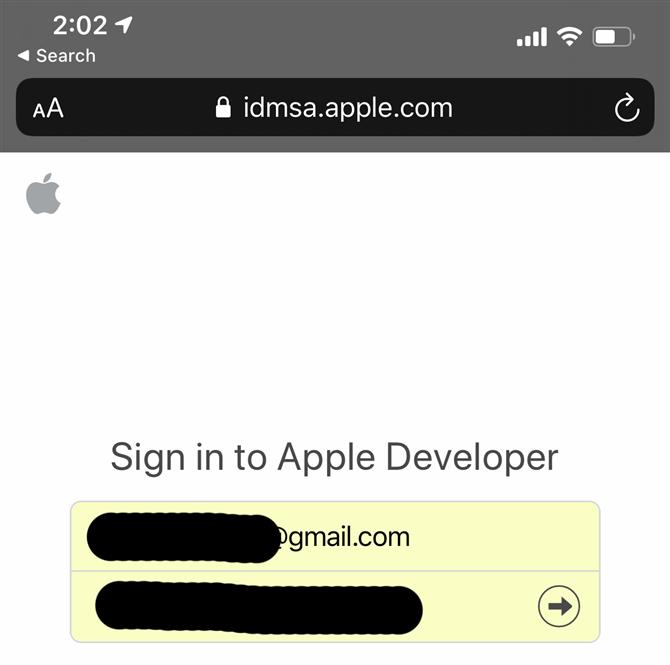
(Źródło zdjęcia: Future)
0. Zarejestruj się w programie Apple Developer
Musisz wziąć udział w programie Apple dla programistów, aby uzyskać dostęp do wersji beta dla programistów. Aby zarejestrować się jako osoba fizyczna, przejdź na oficjalną stronę rejestracji programu i postępuj zgodnie z instrukcjami (wymienionymi tutaj). Będziesz potrzebował Apple ID i osobistej dokumentacji, i tak, aby zapłacić około 99 USD rocznej opłaty za rejestrację.
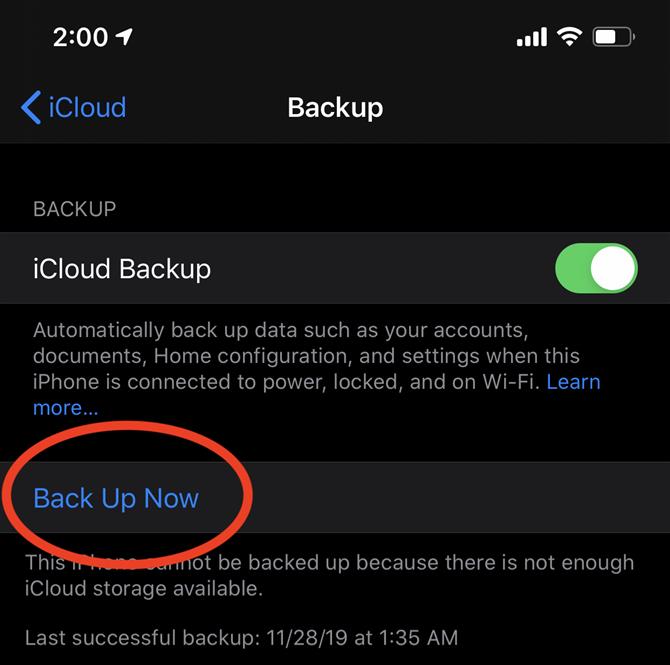
(Źródło zdjęcia: Future)
1. Przed uzyskaniem iOS 14 wykonaj kopię zapasową iPhone’a
Jeśli masz zamiar uzyskać wersję beta systemu iOS 14, zalecamy wykonanie kopii zapasowej iPhone’a – na wszelki wypadek. W ten sposób możesz przywrócić ustawienia telefonu, aplikacje i dane do normy (czyli w stabilnej wersji iOS), jeśli coś pójdzie nie tak.
IOS 14 beta może być wadliwy lub podatny na awarię tak wcześnie (z definicji test beta ma na celu wykrycie problemów z oprogramowaniem), a ty nie chcesz być osobą, która odkryje problem z utratą danych, jeśli nie masz kopii zapasowej.
Więc przed pobraniem na iOS 14, przejdź do naszego najlepszego przewodnika, jak to zrobić wykonaj kopię zapasową iPhone’a.
Zdjęcie 1 z 4
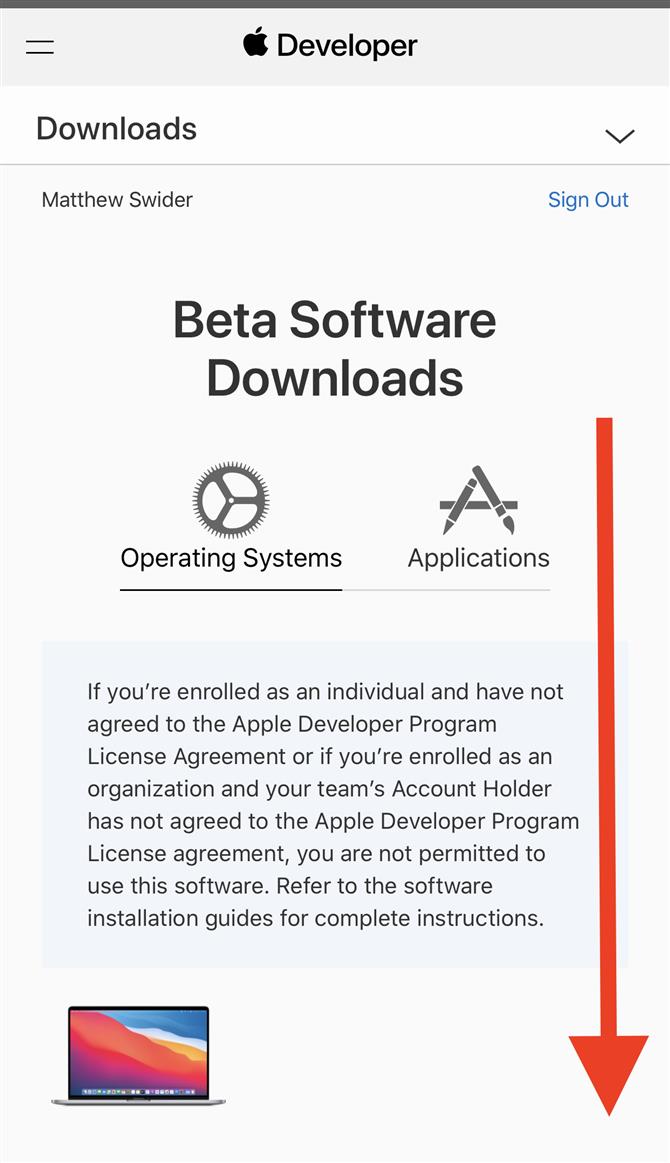
(Źródło zdjęcia: Future) Zdjęcie 2 z 4
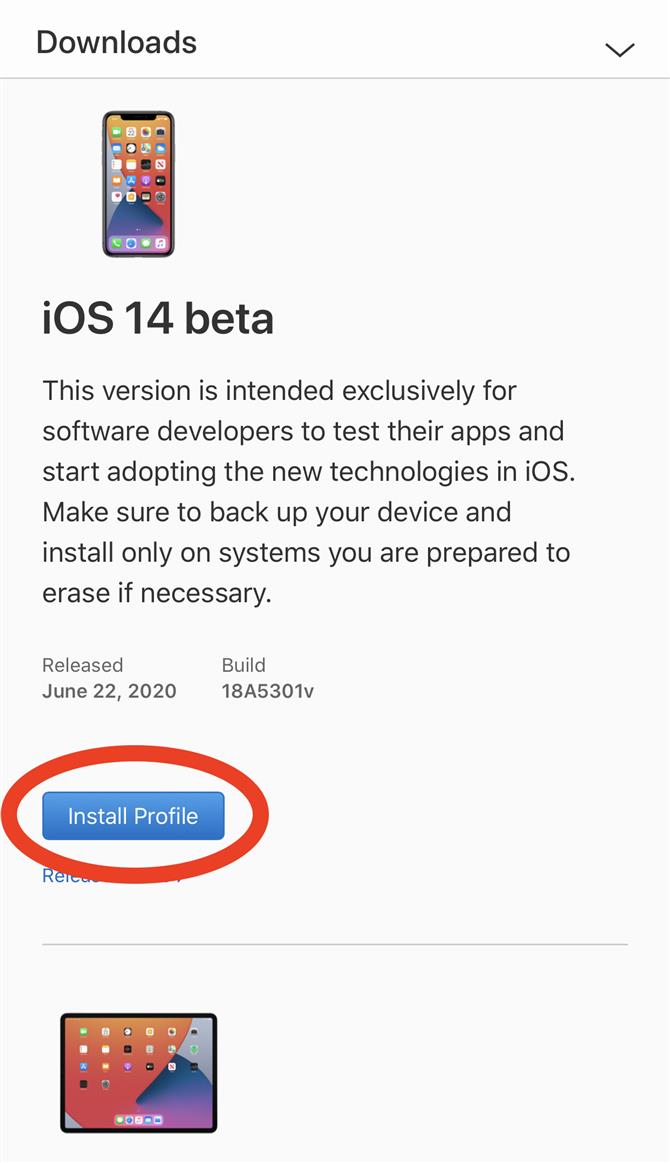
(Źródło zdjęcia: Future) Zdjęcie 3 z 4
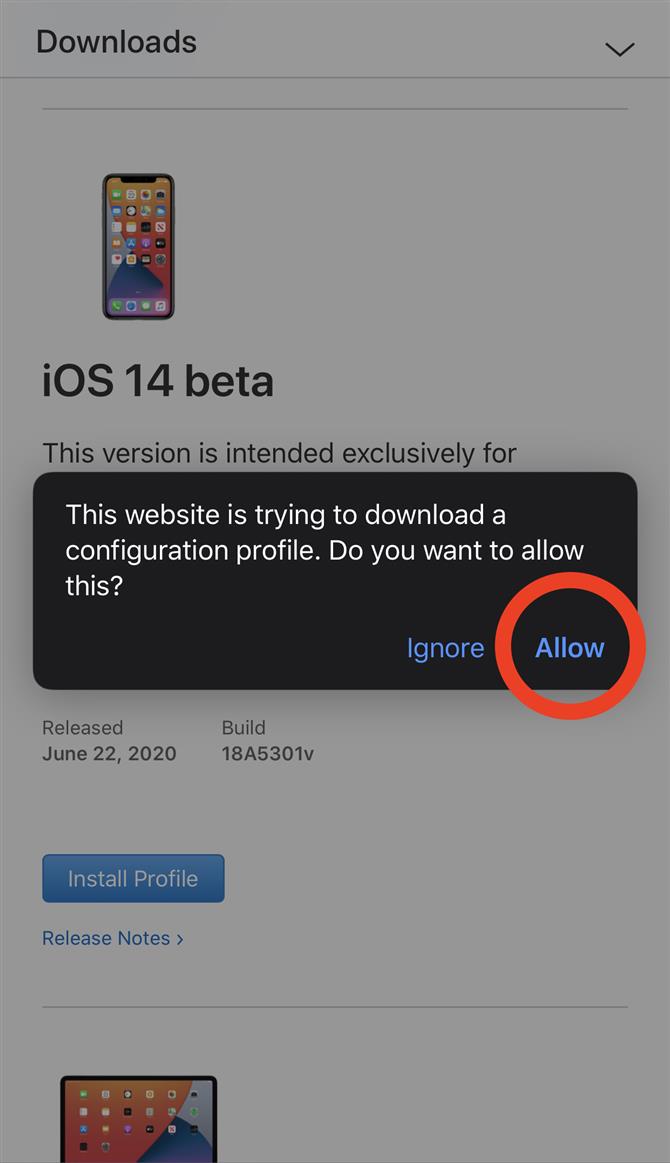
(Źródło zdjęcia: Future) Zdjęcie 4 z 4
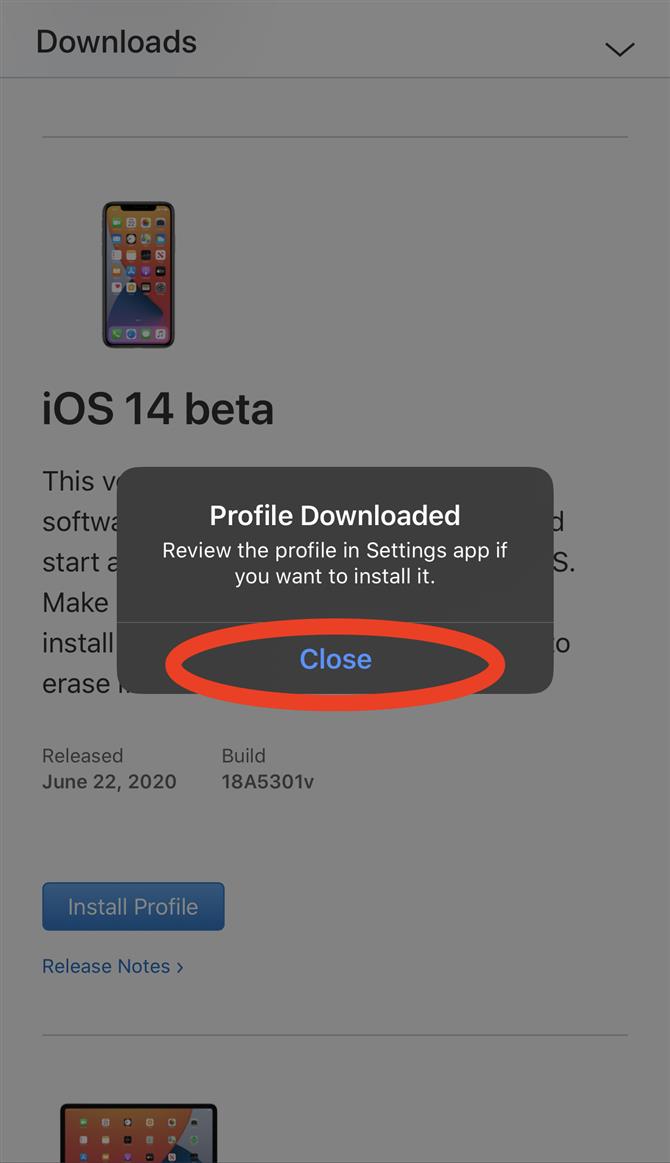
(Źródło zdjęcia: Future)
2. Pobierz profil beta iOS 14
Aby pobrać oprogramowanie Apple przed oficjalnym uruchomieniem, musisz pobrać profil na kompatybilne urządzenie, na którym uruchomisz wersję beta. Wejdź na developer.apple.com/download i postępuj zgodnie z instrukcjami, aby pobrać profil beta.
Stuknij ikonę menu „linie hamburgera” w lewym górnym rogu i stuknij „pobrane”, przewiń w dół, aż zobaczysz iOS 14 beta i kliknij przycisk „zainstaluj profil”. Spowoduje to umieszczenie samego pliku na urządzeniu, które musisz zainstalować ręcznie, przechodząc przez ustawienia.
Zdjęcie 1 z 9
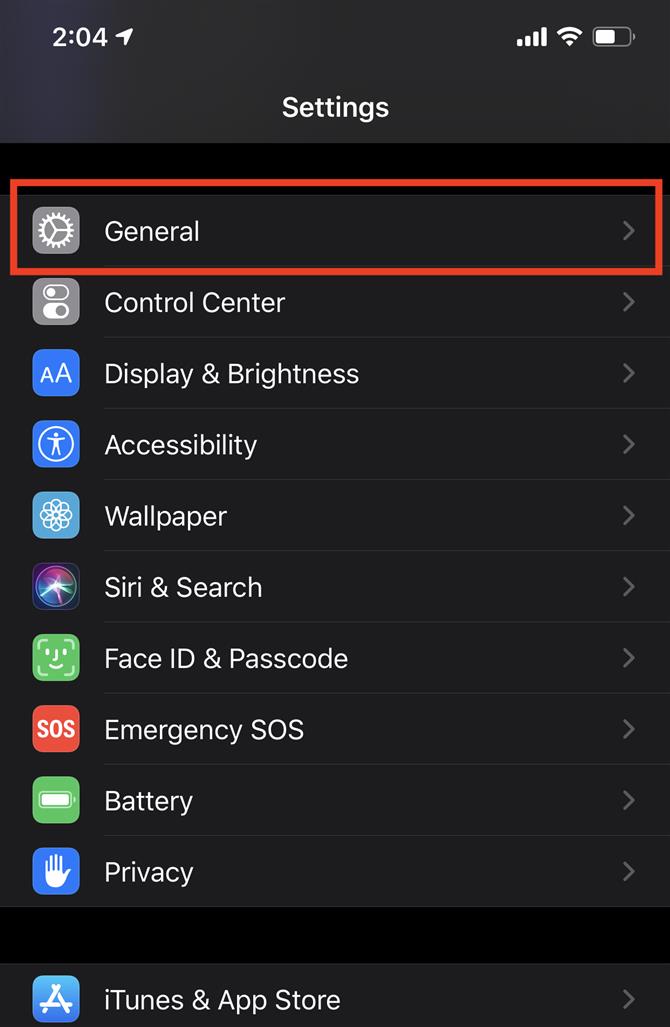
(Źródło zdjęcia: Future) Zdjęcie 2 z 9
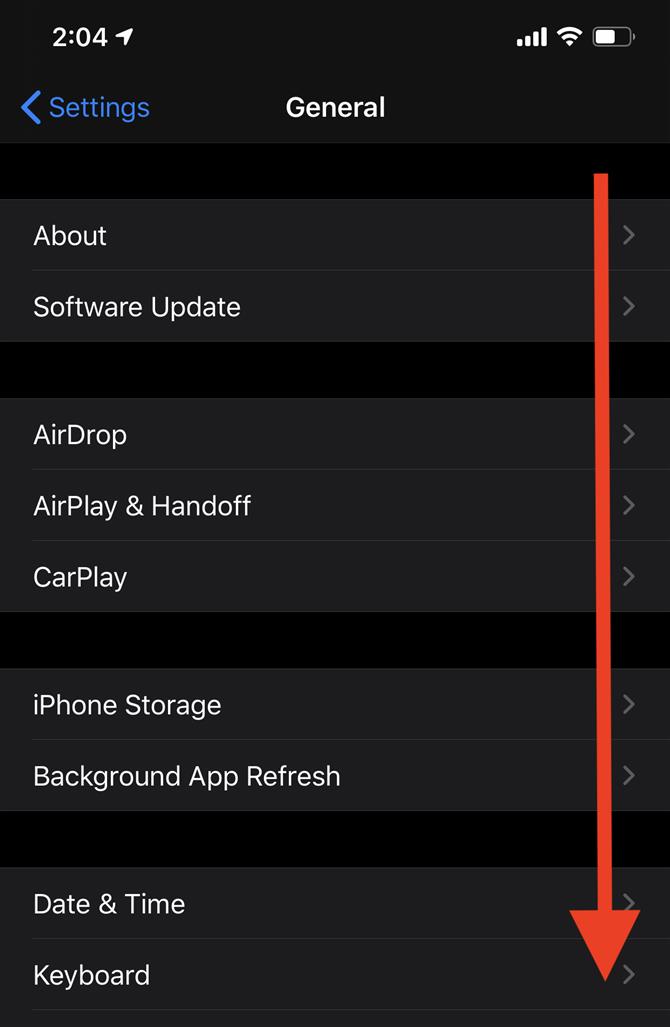
(Źródło zdjęcia: Future) Zdjęcie 3 z 9
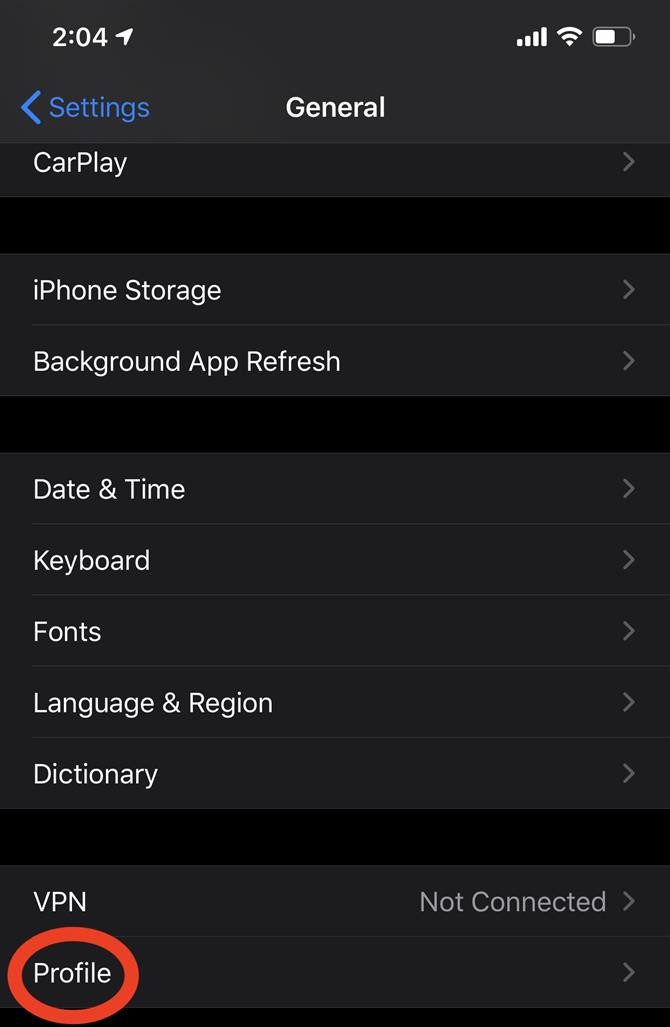
(Źródło zdjęcia: Future) Zdjęcie 4 z 9
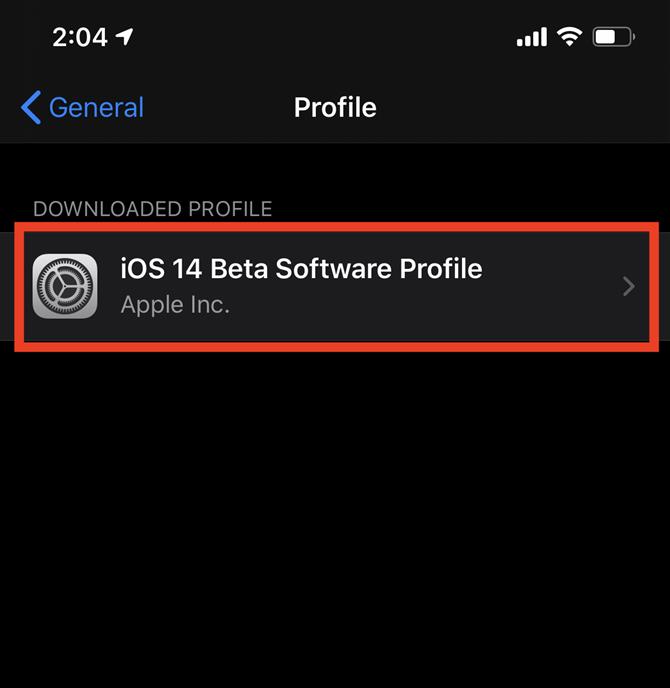
(Źródło zdjęcia: Future) Zdjęcie 5 z 9
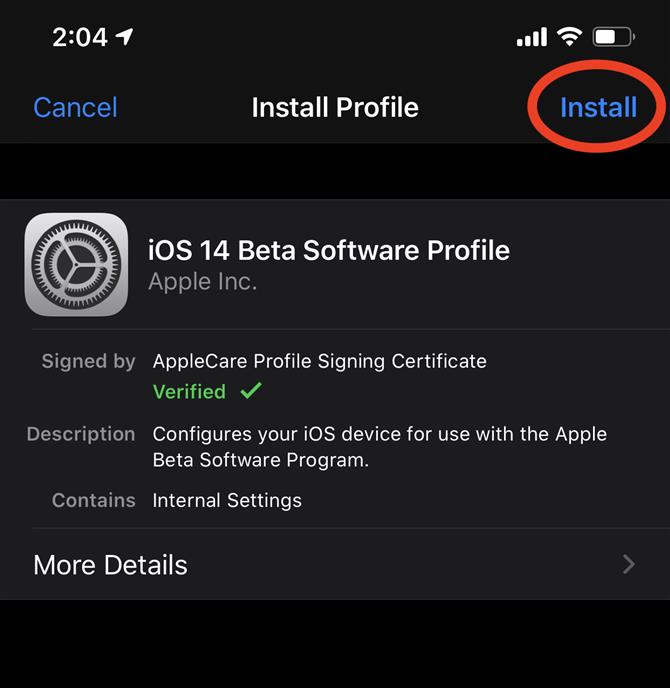
(Źródło zdjęcia: Future) Zdjęcie 6 z 9
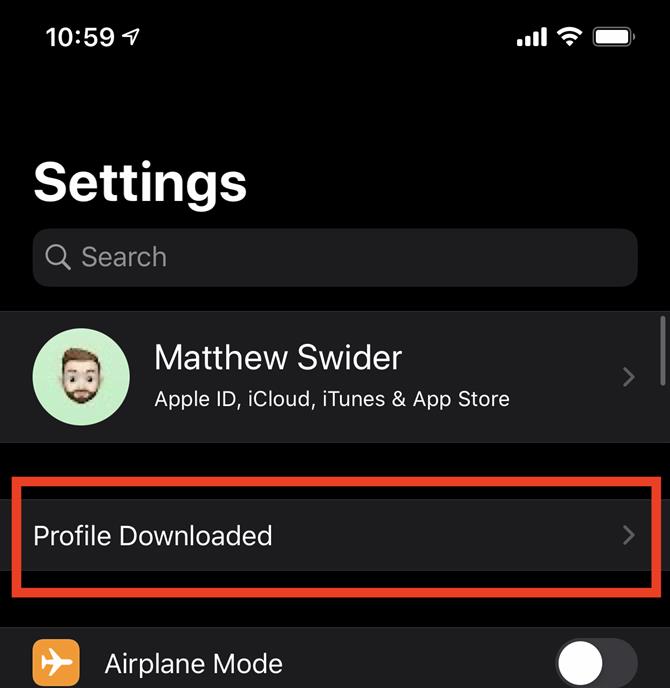
(Źródło zdjęcia: Future) Zdjęcie 7 z 9
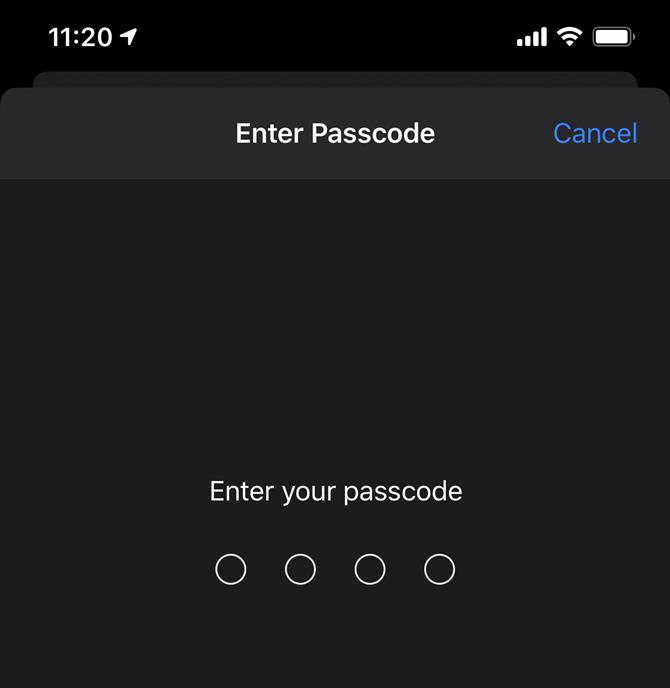
(Źródło zdjęcia: Future) Zdjęcie 8 z 9
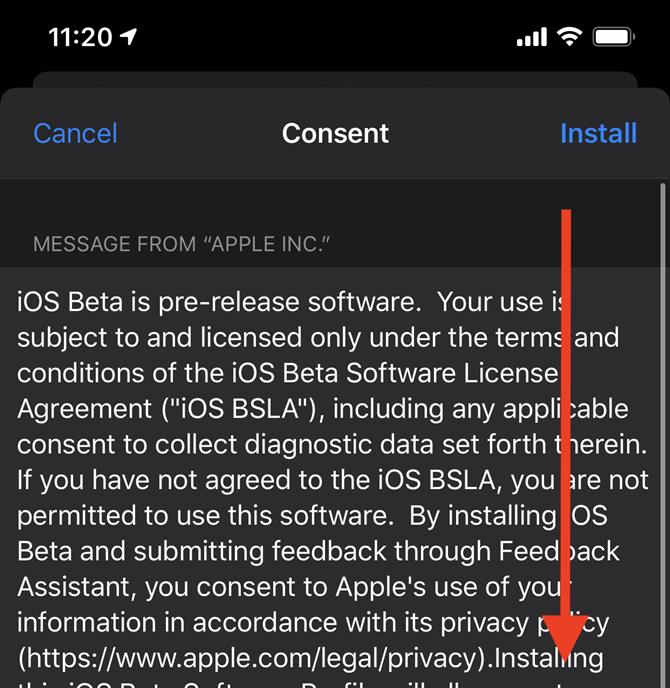
(Źródło zdjęcia: Future) Zdjęcie 9 z 9
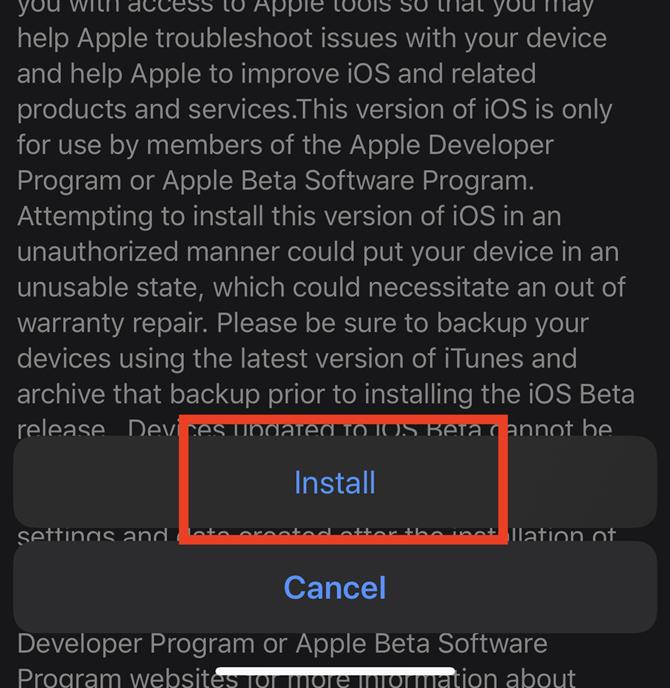
(Źródło zdjęcia: Future)
3. Zainstaluj profil iOS 14
Po pobraniu tego profilu musisz go również ręcznie zainstalować – przejdź do Ustawienia> Ogólne> Profil, a następnie wybierz Pobrany profil (nowa opcja, która powinna się pojawić), a następnie kliknij wybrany profil.
Wskazówka profesjonalna: Możesz także zobaczyć Profil pobrany w głównym menu ustawień (jest to raczej nowy skrót do procesu aktualizacji OTA), który przeniesie Cię bezpośrednio do podmenu Profil w Ustawieniach.
Zdjęcie 1 z 7
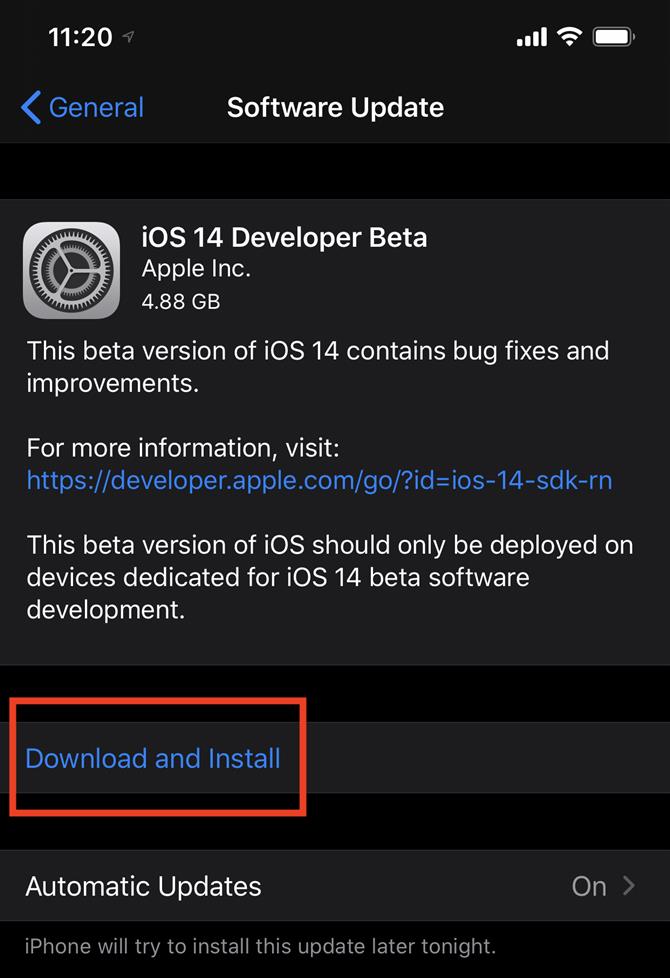
(Źródło zdjęcia: Future) Zdjęcie 2 z 7
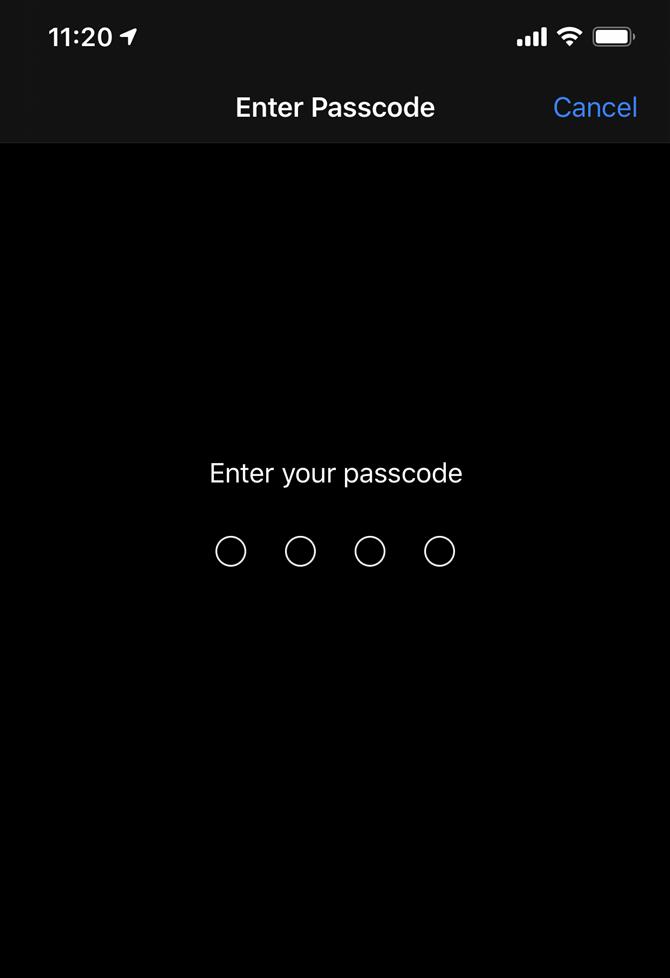
(Źródło zdjęcia: Future) Zdjęcie 3 z 7
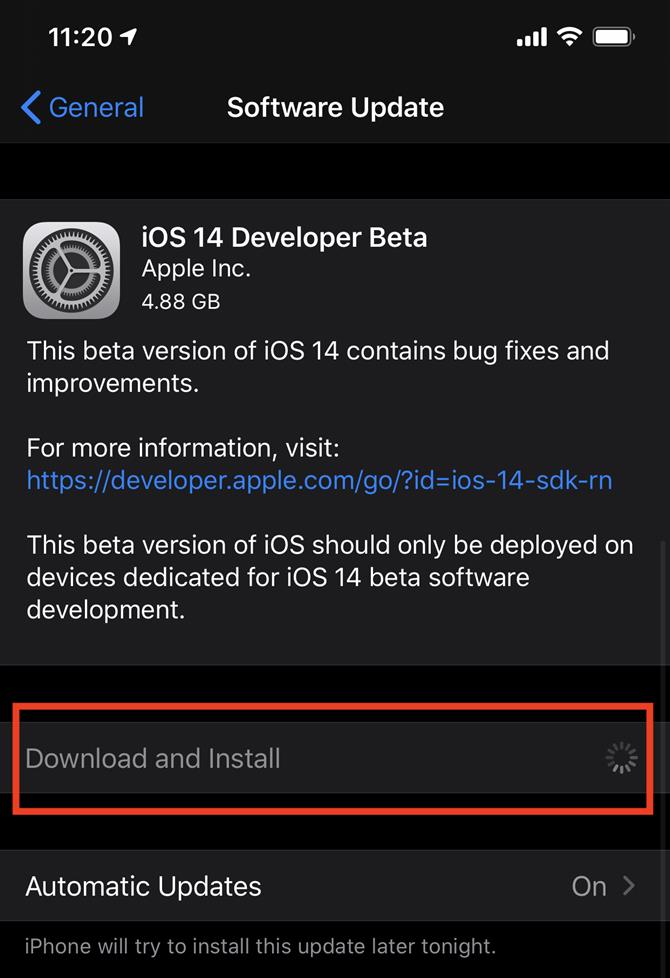
(Źródło zdjęcia: Future) Zdjęcie 4 z 7
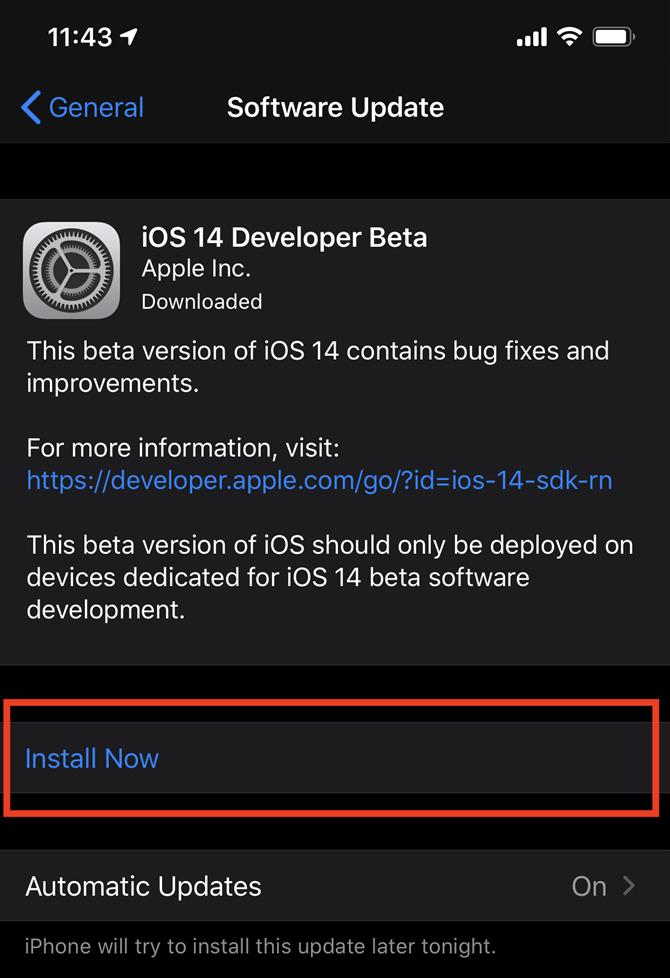
(Źródło zdjęcia: Future) Zdjęcie 5 z 7
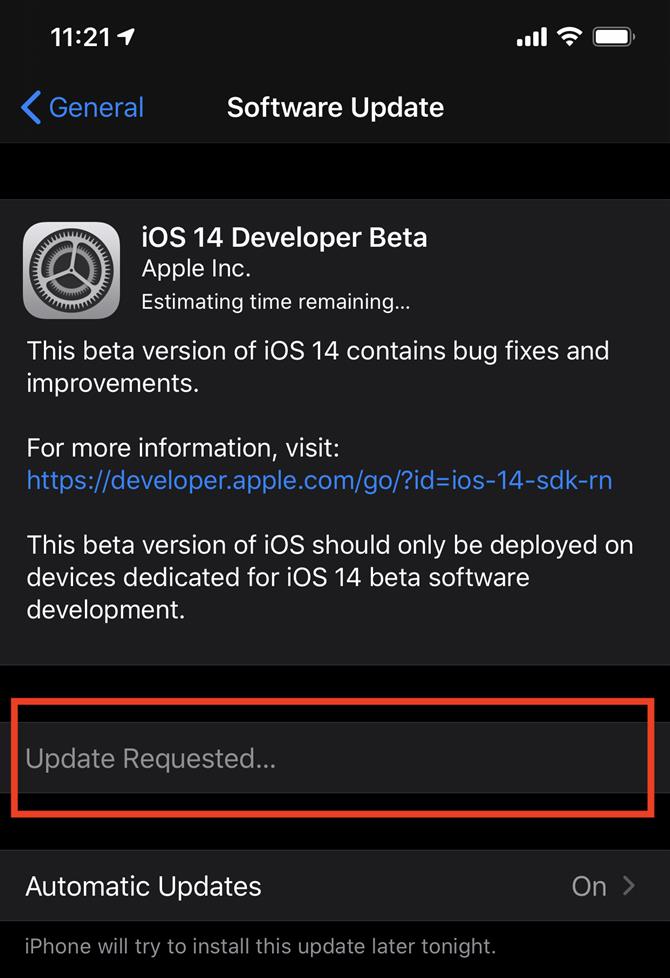
(Źródło zdjęcia: Future) Zdjęcie 6 z 7
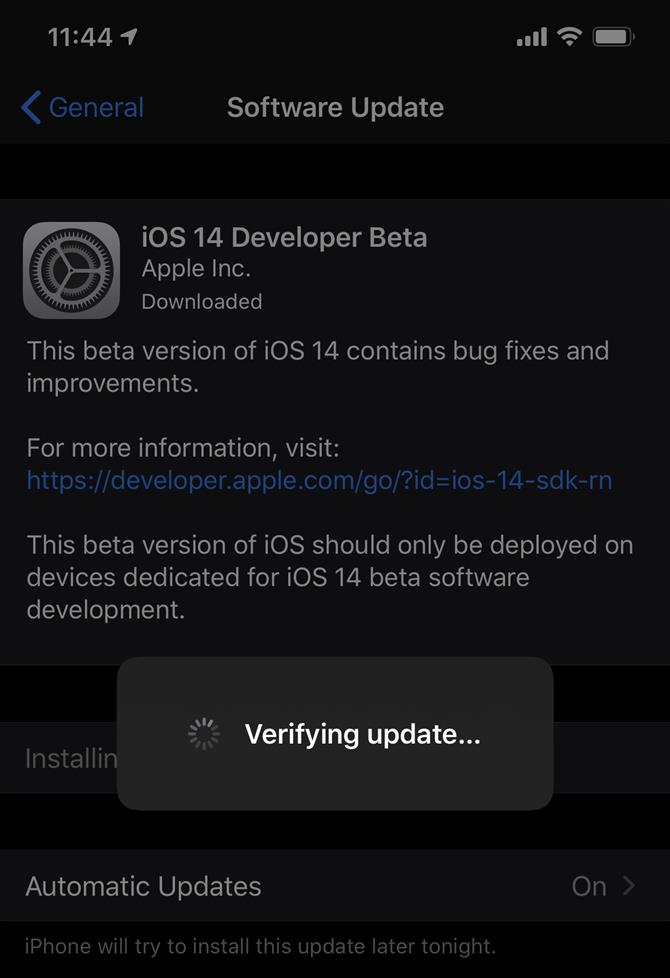
(Źródło zdjęcia: Future) Zdjęcie 7 z 7
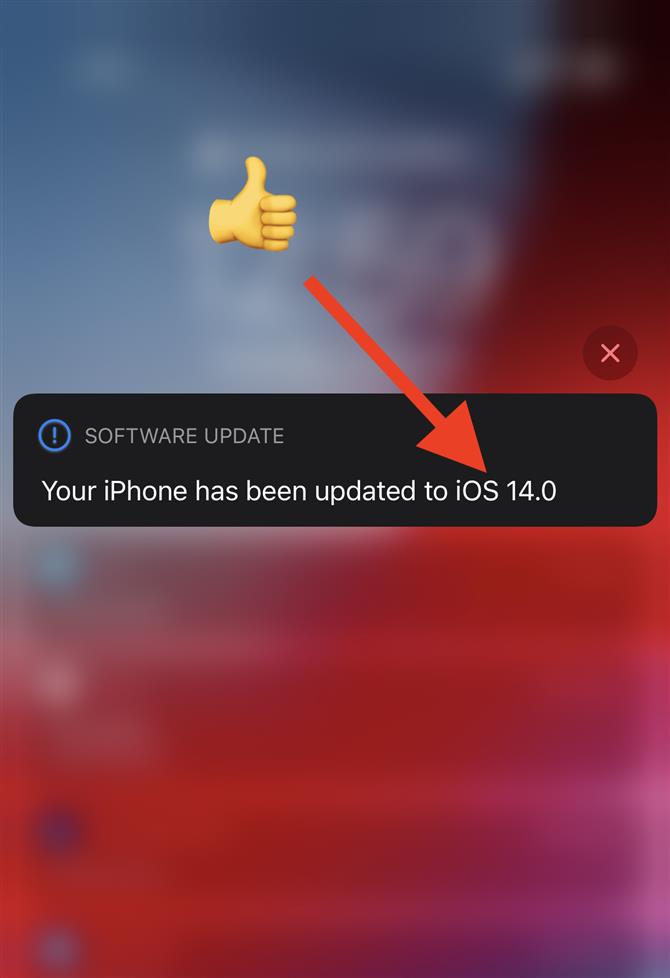
(Źródło zdjęcia: Future)
4. Pobierz i zainstaluj iOS 14
Po zainstalowaniu profilu beta iOS 14 pozostań w menu Ustawienia, ale przewiń w dół do Ogólne i wybierz Aktualizacja oprogramowania. Jeśli poniższe kroki zostały wykonane poprawnie, powinieneś teraz mieć opcję pobrania iOS 14 beta. Uwaga: jest to aktualizacja prawie 5 GB, więc podłącz telefon i odłóż czas na pobieranie.
Uruchom ponownie telefon, a teraz będziesz korzystać z wersji beta systemu iOS 14, co pozwoli Ci przetestować oprogramowanie, na które znajomi będą czekać miesiące.
- Oto nasza lista najlepszych iPhone’ów dostępnych na iOS 14
